加密软件安全吗? 小心提防硬盘数据丢失
用这些软件进行加密后,确实需要密码才能访问隐私文件了,可是这样却让隐私文件陷入了十分危险的境地,一些日常操作就可能让这些隐私文件灰飞烟灭,因为这些所谓的加密软件根本只是利用了Windows的一些小特性,只起到了隐藏隐私文件的作用,却丝毫没有加密的功能。那么下面就让我们一起来揭开这些所谓加密软件的真面目吧。
编辑提示:假冒加密软件常用的小伎俩
特殊文件夹:这些假冒加密软件最常用的就是建立特殊文件夹,然后把隐私放进去。例如运行“命令提示符”,输入命令“md D: est..”,回车后就会在D盘根目录生成一个名为“test.”的文件夹。双击这个文件夹会出现错误对话框,提示无法打开。既然打不开,加密软件又怎么将隐私文件放进去呢?回到“命令提示符”中,输入命令“start D: est..”并回车,这时“test.”会弹出来,将隐私文件放到里面,关闭就可以了。
加特殊属性:Windows可以对文件设置多种属性,某些属性可以达到隐藏的效果,这也是假冒加密软件常用的伎俩之一。例如点击“开始”菜单→“运行”,输入“cmd”回车运行“命令提示符”,将光标定位到隐私文件所在目录,然后输入命令:attrib +s +h test.txt,其中test.txt为隐私文件。这样隐私文件就被隐藏起来了,如果再放入到某个系统文件夹中,例如RECYCLER文件夹(每个分区都有这个文件夹,其实就是“回收站”),就达到所谓的加密效果了。
下面我们以“高强度加密大师”这款假冒加密软件为例,来看看它是如何对隐私文件进行“加密”的。为监视整个“加密”过程,我们需要用到一款名为“Filemon”的文件监视工具。
我们首先在c盘的根目录建立一个名为“1”的文件夹,然后在其中建立一个名为“2”的文本文档,最后再在文本文档中写入“123456”作为需要加密的内容。现在运行Filemon,点击其工具栏上的“过滤”按钮,在“包含”中输入“HFEE.exe”,这是“高强度加密大师”的进程,选中后对其进行监视。
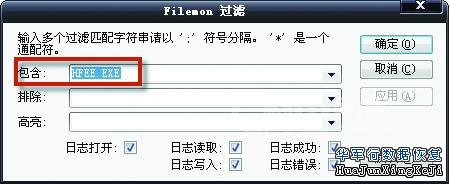
▲输入进程开始监控
运行“高强度加密大师”,通过其“文件夹加密”功能为“1”文件夹进行加密。打开“资源管理器”,查看“1”文件夹,发现其图标上有了一把小锁,双击无法将其打开,而是运行了“高强度加密大师”,需要输入密码才能打开。
回到Filemon的监视窗口,发现已经监控到了很多数据,其中我们会发现这样一条数据:“E:RECYCLERS-1-5-21-1060284298-811497611-11778920086-500INFO2Di1 com1.{21ec2020-3aea-1069-a2dd-08002b30309d}31?.”。“E:RECYCLER”本是一个系统文件夹,为什么“高强度加密大师”要访问这个文件夹,有什么目的呢?但是当我们通过“资源管理器”打开“E:RECYCLERS-1-5-21-1060284298-811497611-11778920086-500”这个文件夹后却发现什么也没有。此时“资源管理器”已经没有作用了,我们需要借助功能强大的“total commander”来进行查看。
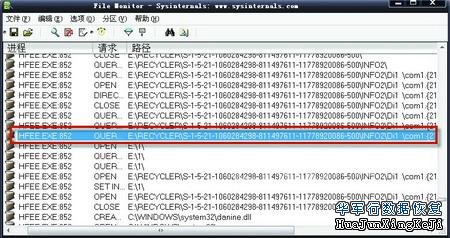
▲监控到的数据
运行“total commander”,依次点击“配置”菜单→“选项”→“显示”,选中“显示系统/隐藏文件”。这样就可以通过“total commander”直接进入更深的“INFO2Di1 com1.{21ec2020-3aea-1069-a2dd-
08002b30309d}31?.”文件夹,果然,被隐藏的2.txt就在这里,双击打开后就是我们输入的内容“123456”。

▲隐藏的文件夹在这
所以,这些国产的所谓加密软件很多只是虚有其表,根本没有加密的功能,而一旦软件出错或者进行了系统清理,很可能造成隐私文件的丢失,因此建议大家慎用这些假冒加密软件。对于隐私文件,用Windows自带的EFS加密就足矣。

在英国,由于机构未能妥善地从计算机设备上删除数据而导致的数据泄露事故正不断增多。事...
微软在数据库市场不甘示弱,奋力直追,从市场分到属于自己的一杯羹。SQL Server 2014来...
经常有朋友向笔者咨询,硬盘无法启动,怎么恢复硬盘里面的数据呢?今天笔者在此向大家简...
数据库恢复之Sybase 数据库,数据库恢复不同于一般的数据恢复性工作。这里涉及到数据库...
随着RAID 0 、 RAID 1、 RAID 10 、 RAID 4、 RAID 5、 RAID 50等慢慢退出...
我们人每天都要睡觉休息8个钟头左右,硬盘运行也一样,时间长了,最好给硬盘歇息一会,再...
现在手机更新换代的速度越来越快,不少市民一年多便要换一部新手机。尤其是发了年终奖后...